
Wie man das Reparaturstool für Western Digital Festplatte verwendet, um Daten wiederherzustellen
Nach dem Start von Power Data Recovery sehen Sie zunächst 4 Optionen, die für verschiedene Speichergeräte entwickelt wurden. Mit Ausnahme der CD/DVD-Wiederherstellung können alle anderen Modi verwendet werden, um Daten wiederherzustellen, wenn das WD-Laufwerk auf Probleme stößt: Externe WD-Festplatte funktioniert nicht mehr, Western Digital-Festplatte wird nicht angezeigt, WD-Festplatte klackert, etc.
Jetzt zeige ich Ihnen, wie Sie diese 3 Optionen verwenden können, um die Datenrettung der WD-Festplatte abzuschließen. Dann werde ich Ihnen auch CD/DVD-Wiederherstellung vorstellen.
Option Eins – Dieser PC
Ich empfehle Ihnen, den Modus Dieser PC zu wählen, um wichtige Dateien/Ordner wiederherzustellen, nachdem Sie sie versehentlich gelöscht haben (Sie können gelöschte Dateien auf dem PC abrufen). Außerdem, wenn Sie feststellen, dass die Dateien, die sich in einer lokalen Partition/Partition auf einer externen Festplatte befinden, verloren gehen, sollten Sie diesen Modus auswählen.
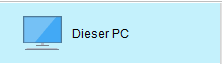
Wie man wiederherstellt (bitte verbinden Sie die externe WD-Festplatte vor der Wiederherstellung):
- Wählen Sie Dieser PC im Hauptfenster aus.
- Wählen Sie die Zielpartition auf der WD-Festplatte aus und klicken Sie auf die Schaltfläche Scannen, um gelöschte/verlorene Dateien/Ordner zu erkennen.
- Kreuzen Sie alle benötigten Dateien während oder am Ende des Scans an und klicken Sie auf die Schaltfläche Speichern, um einen neuen Speicherort für sie festzulegen.
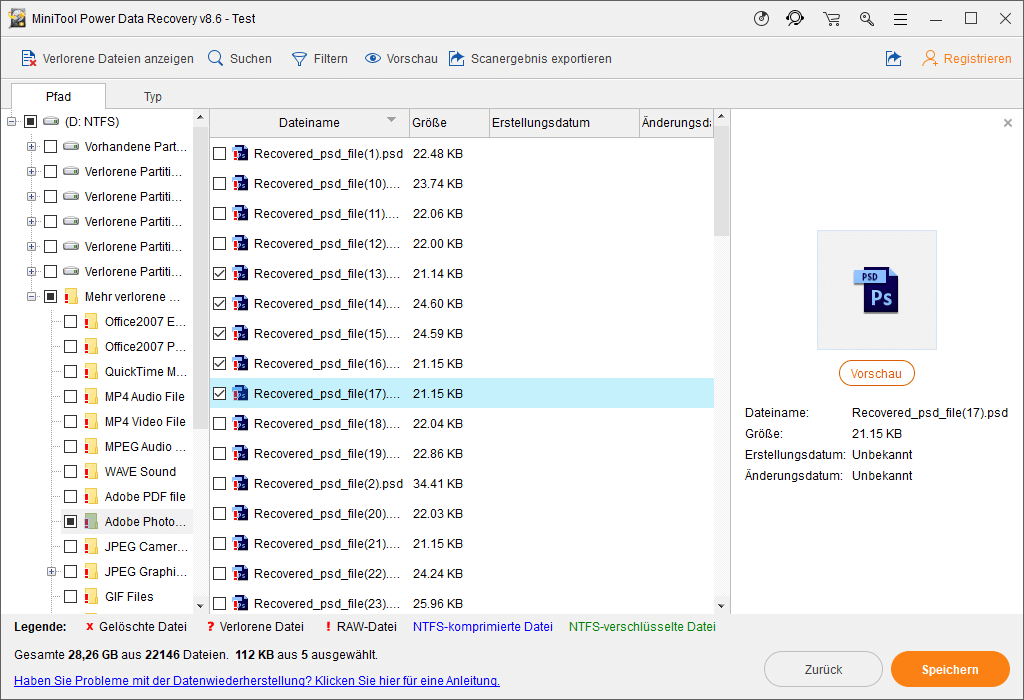
Option Zwei – Wechselmedien
Situation eins: WD-Festplatte wird nicht angezeigt.
Ich fand, dass Leute fragen, wie man Daten von der externen WD-Festplatte wiederherstellt, die nicht erkannt wird. In der Tat sollten Sie zuerst feststellen, ob die externe WD-Festplatte wirklich nicht vom Computer erkannt wird. Manchmal wird die externe WD-Festplatte nur im Windows Explorer nicht angezeigt; wenn Sie die Windows-Datenträgerverwaltung öffnen, werden Sie sie sehen.
Beispiel:
Hallo, Meine externe WD 1TB Festplatte funktioniert plötzlich nicht mehr,auf meinem Laptop, Fernseher und jedem anderen Gerät. Es erscheint nicht mehr im Menü “Dieser PC”, aber es erscheint im Disk-Manager & Gerätemanager. Ich versuchte, es abzubilden, scheiterte aber. Als ich jedoch versuchte, es zu initialisieren, erhielt ich “Zugriff verweigert”, obwohl ich der Administrator bin. Ich habe deinstalliert, neu gestartet, ein anderes Kabel ausprobiert, den Bus gelöscht und jede andere Lösung, die von Google angeboten wurden. Ich habe einige sehr wichtige Dateien, die ich nicht verlieren will.- sagte Primm auf Toms Hardware.
Situation zwei: WD externe Festplatte leuchtet, funktioniert aber nicht.
Es gibt auch viele andere Leute, die sagen, dass ihre externe WD-Festplatte nicht funktioniert oder Partitionen von der externen WD-Festplatte verloren gehen. In diesem Fall können sie auch die empfohlene Datenrettungssoftware verwenden, um Daten von der externen Festplatte wiederherzustellen.
Beispiel:
Meine externe WD-Festplatte funktioniert nicht mehr? Mein Kabel war schon immer ein Problem (es ist etwas lose). Normalerweise funktioniert es gut, ich muss es nur schütteln oder ein wenig verbiegen und es wird funktionieren. Doch gerade jetzt, als ich es wie gewohnt in mein MacBook gesteckt habe, erhalte ich einen Fehler, der besagt, dass Festplattendienstprogramme die Festplatte nicht reparieren können. Ich warf ihn aus und versuchte, ihn wieder einzustecken. Nun leuchtet die LED auf, aber die Festplatte dreht sich nicht. Ich durchsuchte mein ganzes Haus und fand einige Kabel, die auf die Festplatte passen, aber immer noch funktioniert nichts, die LED leuchtet, aber die Festplatte startet nicht. Was könnte das Problem sein und wie kann ich es beheben? Ich habe eine Menge Dinge auf der Festplatte, die ich brauche. Hilft das auch?- fragte xshae auf Toms Hardware.
Wenn Ihre externe WD-Festplatte nicht funktioniert, können Sie versuchen, Daten von ihr mit MiniTool Power Data Recovery wiederherzustellen.
Wenn Sie einer der Betroffenen sind, sollten Sie Wechselmedien oder Festplattenlaufwerk wählen, um Daten wiederherzustellen (das Erste ist auch für USB-Sticks geeignet, während das Zweite nur für die Festplatte bestimmt ist).
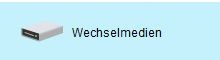
Um Daten von verlorenen Partitionen auf der externen WD-Festplatte wiederherzustellen, sollten Sie die folgenden Schritte durchführen:
- Klicken Sie in der Hauptschnittstelle auf Wechselmedien.
- Wählen Sie die WD-Festplatte aus und klicken Sie auf die Schaltfläche Scannen, um Partitionen, Dateien und Ordner in ihr zu erkennen.
- Kreuzen Sie alle Dateien aus dem Scanergebnis an, die wiederhergestellt werden müssen, und stellen Sie sie wieder her, indem Sie auf die Schaltfläche Speichern klicken und einen Speicherpfad festlegen.
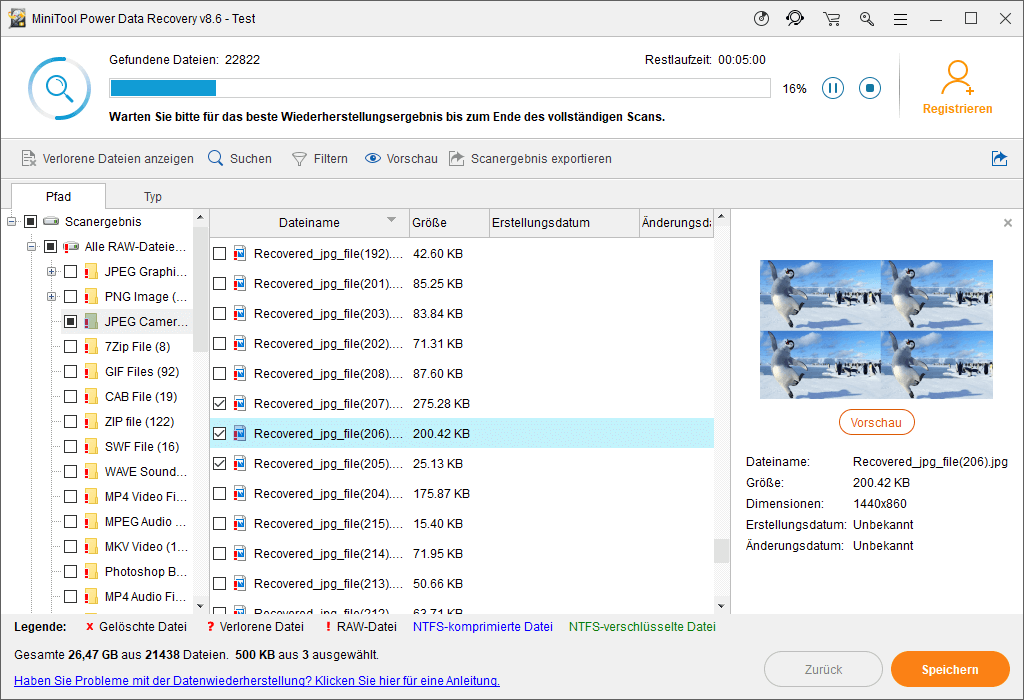
Bitte beachten Sie, dass Sie auch Wechselmedien auswählen können, wenn Sie feststellen, dass einige Ihrer nützlichen Dateien plötzlich auf der externen WD-Festplatte nicht angezeigt werden, ohne die Verwendung der Festplatte zu beeinträchtigen.
Option Drei – Festplattenlaufwerk
Wenn Ihre externe WD-Festplatte als eine große Partition formatiert ist, müssen Sie möglicherweise zum Modus Festplattenlaufwerk wechseln, da die Festplatte als Ganzes dargestellt wird.
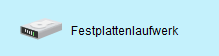
Der Wiederherstellungsprozess der Auswahl des Modus Festplattenlaufwerk zum Wiederherstellen von Daten ist fast derselbe wie bei der Verwendung von Wechselmedien. Daher sehen Sie bitte den vorherigen Teil.
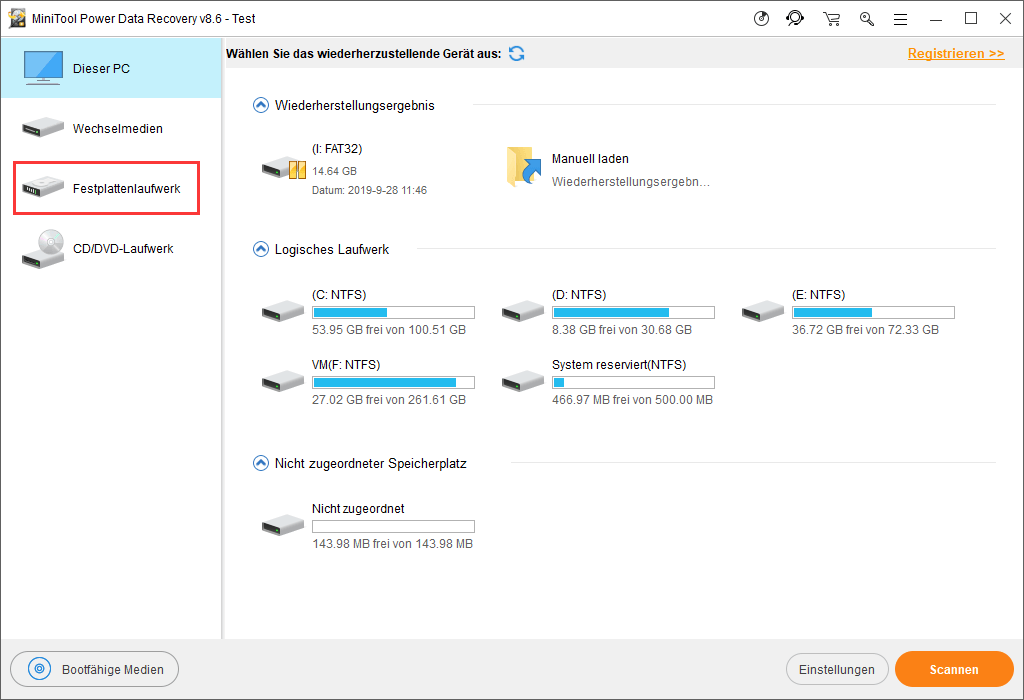
Option Vier – CD/DVD-Laufwerk
Die Option CD/DVD-Laufwerk ist nicht geeignet für die Wiederherstellung von Daten von der Festplatte. Es ist jedoch immer noch nützlich, wenn Menschen fehlende Dateien von einer CD/DVD zurückbekommen müssen.
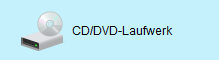
Diese Option ist geeignet, wenn Sie Multimedia-Dateien wie Fotos, Musik und Videos von CDs wiederherstellen müssen. Sie müssen die CD/DVD an Ihren Computer anschließen und sicherstellen, dass sie nach dem Klicken auf das CD/DVD-Laufwerk angezeigt wird. Dann sollten Sie doppelt auf die CD/DVD klicken, um mit dem Scannen zu beginnen und Dateien darin zu erkennen.
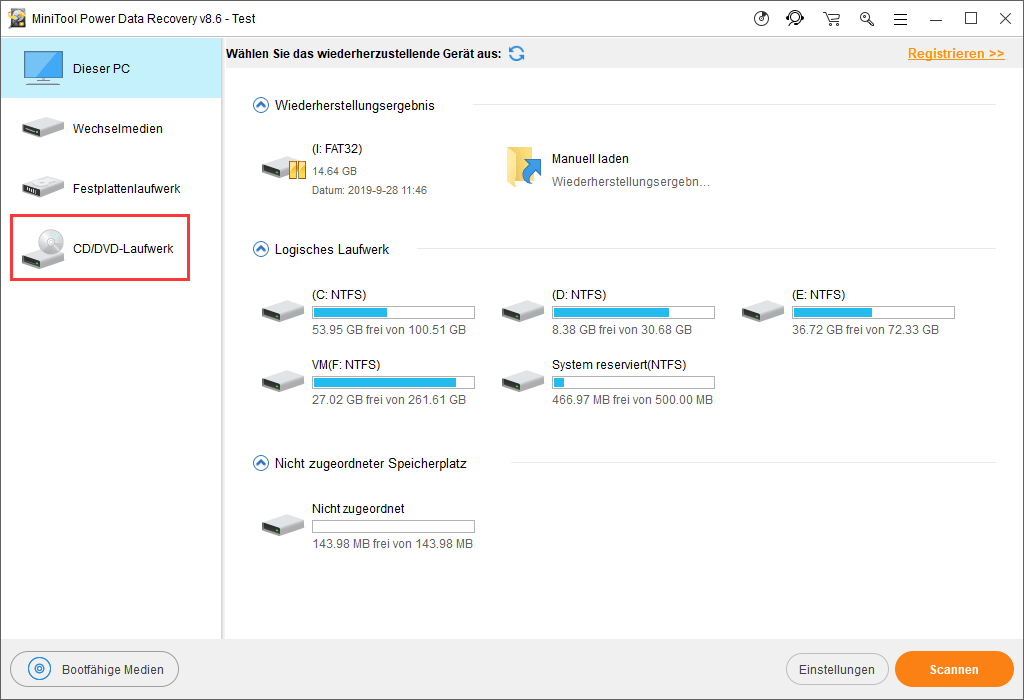
Das ist alles über die Wiederherstellung von Windows-Daten. Wenn Sie sich um die Wiederherstellung von Festplatten unter Mac sorgen, verwenden Sie bitte stattdessen MiniTool Mac Data Recovery.
Empfehlung: 4 nützliche Methoden, um Dateien von ausgefallener Festplatte auf dem Mac wiederherzustellen.
Klicken Sie zum Weiterlesen: https://de.minitool.com/datenwiederherstellung/datenwiederherstellung-der-externen-wd-festplatte.html
MiniTool® Software Ltd. ist ein professionelles Software-Entwicklungsunternehmen und stellt den Kunden komplette Business-Softwarelösungen zur Verfügung. Die Bereiche fassen Datenwiederherstellung, Datenträgerverwaltung, Datensicherheit und den bei den Leuten aus aller Welt immer beliebteren YouTube-Downloader sowie Videos-Bearbeiter. Bis heute haben unsere Anwendungen weltweit schon über 40 Millionen Downloads erreicht. Unsere Innovationstechnologie und ausgebildeten Mitarbeiter machen ihre Beiträge für Ihre Datensicherheit und -integrität.



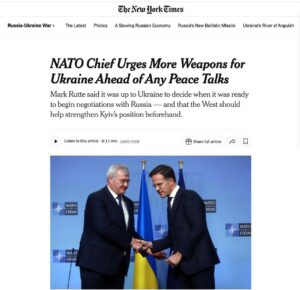















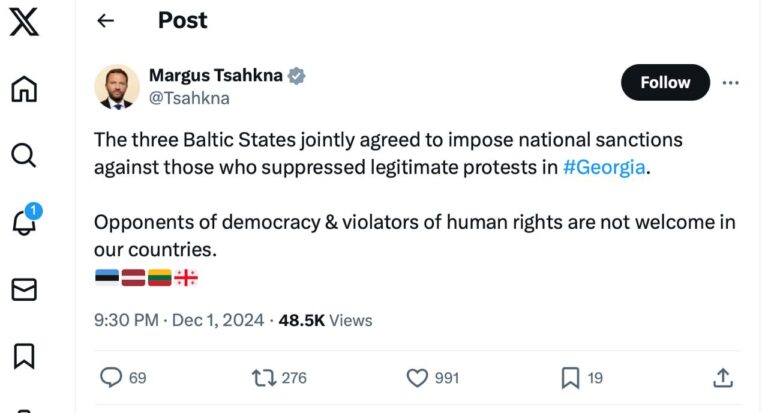






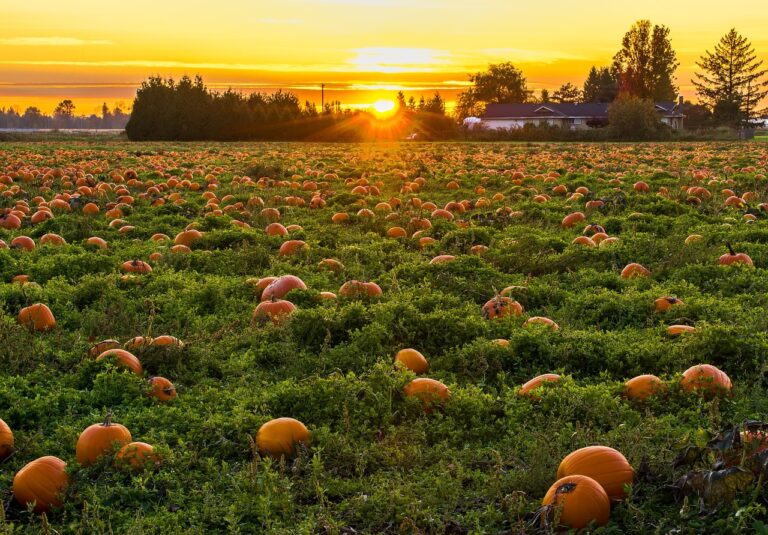





+ There are no comments
Add yours